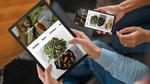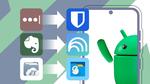كيفية مسح ذاكرة التخزين المؤقت لفيسبوك
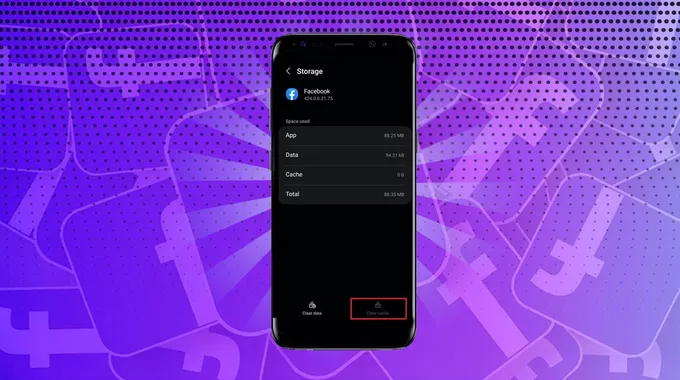
ما هي فوائد مسح ذاكرة التخزين المؤقت لتطبيق فيسبوك؟
إن مسح ذاكرة التخزين المؤقت على هاتفك يحمل فوائد متعددة، خاصة عندما يتعلق الأمر بتطبيقات التواصل الاجتماعي مثل فيسبوك. أثناء استخدامك لتطبيق فيسبوك للبقاء على اطلاع بأحدث الاتجاهات والمحادثات المحلية، يقوم ذاكرة التخزين المؤقت بتخزين المعلومات التي تصل إليها بشكل متكرر في ذاكرة الهاتف. تساعد هذه الذاكرة في تقليل أوقات تحميل التطبيق واستهلاك البيانات عن طريق تخزين الملفات المؤقتة في موقع مخصص.
لماذا يجب عليك مسح ذاكرة التخزين المؤقت؟
هناك جانب سلبي لترك الذاكرة المؤقتة كما هي. قد تؤدي ذاكرة التخزين المؤقت لفيسبوك إلى ملء مساحة التخزين على هاتفك الأندرويد، كما أن الملفات المؤقتة القديمة والتالفة قد تؤدي إلى تباطؤ التطبيق. لذا، فإن مسح هذه الملفات يعد حلاً بسيطاً عندما يواجه تطبيق فيسبوك أي مشاكل. إليك دليل حول كيفية القيام بذلك.
متى يجب عليك مسح ذاكرة التخزين المؤقت لتطبيق فيسبوك؟
ليس من الضروري دائماً مسح ذاكرة التخزين المؤقت. يمكنك القيام بذلك عندما تكون مساحة التخزين لديك قليلة أو عند مواجهة مشاكل مع تطبيق فيسبوك. ومع ذلك، قد تتضخم ذاكرة التخزين المؤقت للبيانات القديمة، مما يؤثر على أداء التطبيق. إذا استغرق تطبيق فيسبوك وقتاً طويلاً في التحميل، أو لم تعمل الصور ومقاطع الفيديو، فقد يحتاج الأمر إلى مسح الذاكرة المؤقتة.
كيفية مسح ذاكرة التخزين المؤقت لتطبيق فيسبوك على هواتف الأندرويد
يمكنك مسح ذاكرة التخزين المؤقت لتطبيق فيسبوك من قائمة الإعدادات على هاتف الأندرويد. إليك كيفية القيام بذلك:
- افتح الإعدادات على هاتف الأندرويد الخاص بك.
- اختر التطبيقات أو التطبيقات والإشعارات.
- تصفح القائمة حتى تجد فيسبوك، أو استخدم شريط البحث للعثور على التطبيق.
- اضغط على فيسبوك.
- اختر التخزين أو التخزين والذاكرة المؤقتة.
- اضغط على مسح الذاكرة المؤقتة.
كيفية مسح ذاكرة التخزين المؤقت لتطبيق فيسبوك على آيفون
لا يمكنك مسح ذاكرة التخزين المؤقت لتطبيق فيسبوك من إعدادات آيفون الخاصة بك. بدلاً من ذلك، ستحتاج إلى إلغاء تثبيت التطبيق وإعادة تثبيته من متجر تطبيقات آبل.
- اذهب إلى الإعدادات على الشاشة الرئيسية.
- اختر عام.
- اضغط على تخزين آيفون.
- اختر فيسبوك من القائمة.
- اختر حذف التطبيق واضغط على حذف لتأكيد ذلك.
- أعد تثبيت تطبيق فيسبوك من متجر التطبيقات.
- افتح فيسبوك بعد الانتهاء من التثبيت، وأدخل بيانات تسجيل الدخول الخاصة بك.
كيفية مسح ذاكرة التخزين المؤقت لفيسبوك من المتصفح
إذا كنت تستخدم فيسبوك من متصفح، سواء على جهاز كمبيوتر مكتبي أو ماك، فلا يمكنك مسح ذاكرة التخزين المؤقت لفيسبوك كما هو الحال مع التطبيق. بدلاً من ذلك، ستقوم بمسح ذاكرة التخزين المؤقت للمتصفح، مما يؤدي أيضاً إلى مسح ذاكرة التخزين المؤقت لفيسبوك. الخطوات تختلف حسب المتصفح. سنستخدم جوجل كروم في هذا الدليل، لكن الأمر بسيط إذا كنت تستخدم سفاري أو فايرفوكس.
مسح ذاكرة التخزين المؤقت باستخدام جوجل كروم
- افتح كروم على جهاز الكمبيوتر الخاص بك.
- اضغط على قائمة الخيارات (الثلاث نقاط) في الزاوية العلوية اليمنى من المتصفح.
- اختر مسح بيانات التصفح.
- اضغط على المدة الزمنية واختر كل الوقت.
- حدد خانة الصور والملفات المخزنة مؤقتاً، ثم ألغِ تحديد الخيارات الأخرى.
- اضغط على مسح البيانات لتأكيد الإجراء.
ماذا يحدث عندما تقوم بمسح ذاكرة التخزين المؤقت لفيسبوك؟
ستحصل على مساحة تخزين أكبر وتخلص من الملفات القديمة والتالفة بعد مسح ذاكرة التخزين المؤقت لتطبيق فيسبوك على هاتفك. وهذه طريقة مؤقتة لتحرير مساحة التخزين على هاتف الأندرويد. بالنسبة لتطبيق iOS، أعد تثبيته وسجل الدخول مرة أخرى للاستفادة من مسح الذاكرة المؤقتة.
لا يؤثر مسح الذاكرة المؤقتة على بياناتك الشخصية، مثل تفاصيل حسابك على فيسبوك، والصور، وقائمة الأصدقاء. فبياناتك مخزنة على خوادم فيسبوك، لذا لن تفقد معلوماتك بعد مسح الذاكرة المؤقتة.
وتبقى ليلة الحلقة 96
حل مشاكل فيسبوك الشائعة بسهولة
عادةً ما يؤدي مسح ذاكرة التخزين المؤقت لفيسبوك إلى حل المشاكل الشائعة مثل بطء أوقات التحميل، وعدم ظهور الملفات الشخصية المحدثة، والمشاركات التي لا تعرض بشكل صحيح. ومع ذلك، إذا لم تتمكن من تصحيح مشاكل التطبيق، يمكنك الاتصال بفريق دعم فيسبوك للحصول على المساعدة.